Aunque actualmente macOS Monterey se encuentre en fase beta, poder crear una unidad externa bootable con la que realizar una instalación limpia del sistema es de gran utilidad. De esta forma podemos eliminar por completo la instalación anterior y crear una nueva que, al menos en teoría, debería tener mejor rendimiento y menos fallos.
¿Qué necesitamos?
Para este proceso vamos a necesitar una memoria flash de por lo menos 16GB de almacenamiento. Tengamos en cuenta que borraremos por completo su contenido, por lo que, si es necesario, resguardemos los archivos en otra ubicación.
También necesitaremos una copia de la aplicación de instalación de Monterey. Podemos conseguir esta app mediante el portal para desarrolladores o siguiendo este tutorial.
Por último, pero no menos importante, el Mac con el que creemos el instalador, aunque esté destinado a otro Mac, debe ser compatible con macOS Monterey.
Terminal, allá vamos
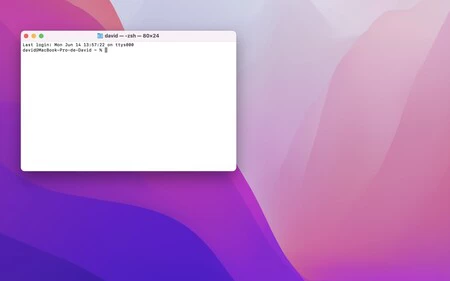
Bien, reunidos los ingredientes necesarios pongámonos manos a la obra. El proceso es bastante sencillo y consta de estos pasos:
- Conectamos la memoria flash al Mac y le cambiamos el nombre a "FLASH", sin las comillas.
- Abrimos la app Terminal, que podemos buscar usando Spotlight.
- Copiamos y pegamos el siguiente
sudo /Applications/Install\ macOS\ 12\ Beta.app/Contents/Resources/createinstallmedia --volume /Volumes/FLASH --nointeraction
- Pulsamos Intro (↩︎).
- Escribimos la contraseña de nuestro Mac y pulsamos de nuevo Intro.
El proceso puede durar hasta 20 minutos dependiendo de la velocidad del ordenador que estemos usando. Veremos varios indicadores de proceso en el mismo terminal y cuando se haya completado veremos "Done" en la última línea. Y así de fácil, hemos creado un instalador de Monterey bootable.
¿Y ahora qué?
Ahora ya podemos proceder a la instalación de macOS Monterey desde cero. Para hacerlo simplemente apagamos el ordenador, conectamos la memoria flash y lo encendemos mientras presionamos la tecla option (⌥) en el caso de los ordenadores Intel o mantenemos presionado el botón de encendido hasta que veamos las "Opciones de arranque" en los Mac con Apple Silicon. Cuando nos aparezca el menú donde elegir seleccionamos el instalador de Monterey.
Recordemos que algunos Mac Intel con el chip T2 necesitan que activemos esta opción de arranque externo. Para hacerlo simplemente apagamos el Mac y lo encendemos presionando Comando (⌘) + R. Acto seguido, en el menú Utilidades elegimos *Utilidad de Seguridad de Arranque y marcaremos la opción Permitir arranque desde soporte externo. Tras reiniciar el ordenador ya podremos usar nuestro instalador en el Mac.
Tengamos en cuenta que para que la instalación sea desde cero es necesario borrar el contenido de todo el disco duro, el proceso es muy fácil, tal como explicamos en el vídeo que encabeza esta sección.
Y así de sencillo. Hemos creado un instalador bootable de macOS Monterey y hemos visto cómo utilizarlo para crear una instalación limpia del sistema. Un recurso que nos obliga a reinstalar aplicaciones y configuración tras el proceso, pero que puede mejorar errores y el rendimiento general del equipo.






Ver 3 comentarios